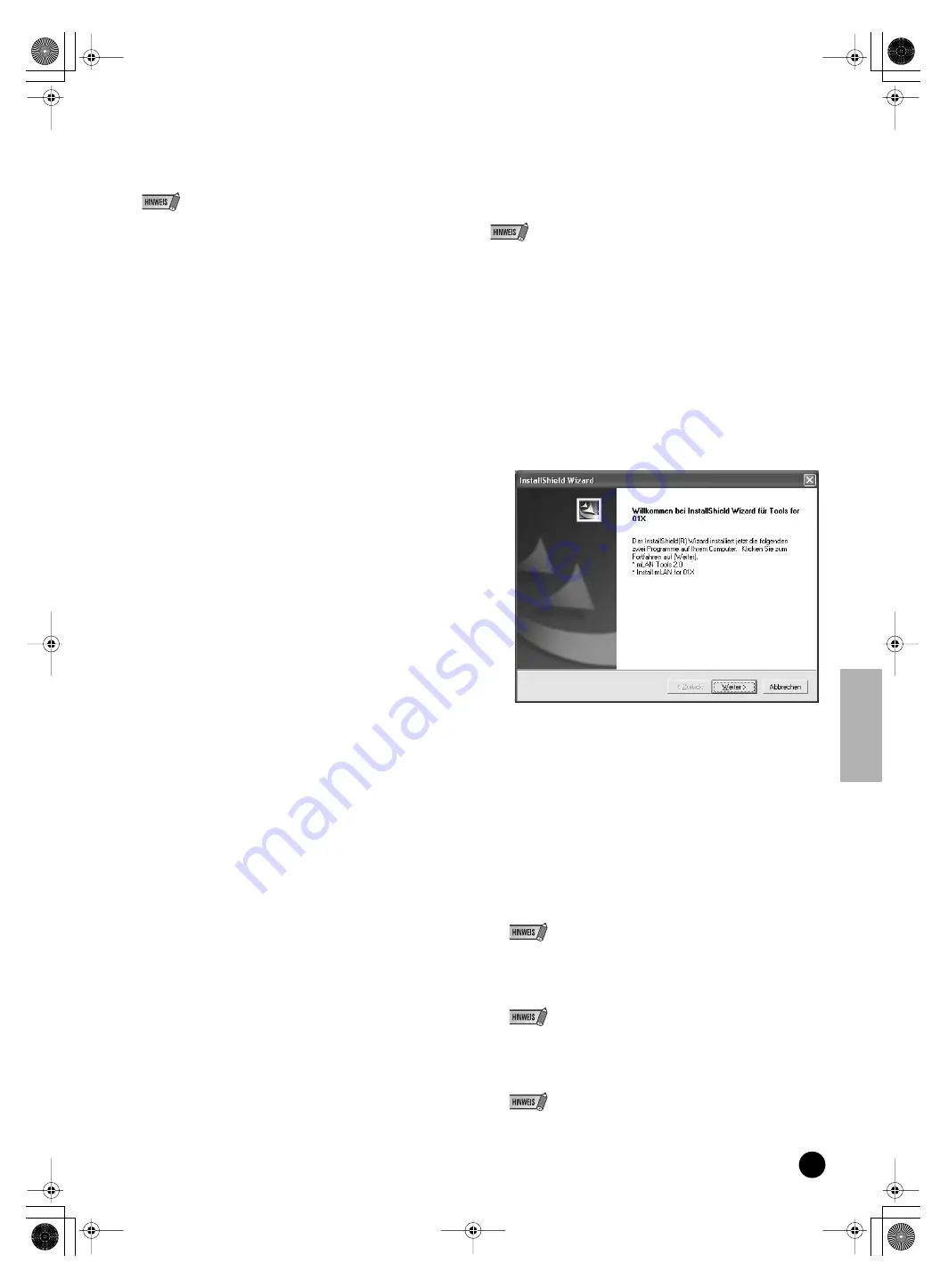
7
TOOLS for 01X/Plug-in Effect Installationshandbuch
6
Klicken Sie auf [System]
➝
[Hardware]
➝
[Treibersignierung]
➝
[Dateisignaturverifizierung], wählen Sie die Option „Ignorieren - Software
unabhängig von Zulassung installieren“ aus, und klicken Sie auf [OK].
• Stellen Sie nach Beendigung der Installation ggf. die ursprüngliche Einstellung
wieder her.
7
Stellen Sie sicher, dass unter [System]
➝
[Hardware]
➝
[Geräte-
Manager] neben „IEEE-1394 Bus-Hostcontroller“ keines der Zeichen „!“
oder „x“ angezeigt wird. Wenn eines dieser Zeichen angezeigt wird, kann
die mLAN-(IEEE 1394/i.Link)-Verbindung nicht genutzt werden.
Einzelheiten hierzu finden Sie in der Bedienungsanleitung Ihres
Computers.
8
Klicken Sie auf [OK], um das Fenster „Systemeigenschaften“ zu
schließen, und klicken Sie dann oben rechts im Fenster auf die
Schließen-Schaltfläche ([X]), um die Systemsteuerung zu schließen.
9
Beenden Sie alle laufenden Anwendungen, und schließen Sie alle
geöffneten Fenster.
10
Legen Sie die mitgelieferte CD-ROM („TOOLS for 01X“) in das CD-
ROM-Laufwerk ein.
Starten des Installationsprogramms für die mLAN-Software
Das Installationsprogramm installiert die folgenden beiden Programme auf
Ihrem Computer.
• mLAN Tools 2.0
• Install mLAN for 01X
• Klicken Sie auf die Schaltfläche Cancel oder die Schließen-Schaltfläche ([X]), um die
Installation abzubrechen. Das Beenden der laufenden Installation durch Drücken der
Tasten [STRG]+[ALT]+[ENTF] oder durch Ausschalten des Computers kann zu
Problemen führen, da die Installation ohne ordnungsgemäße Deinstallation beendet
wird.
11
Doppelklicken Sie auf den Ordner „mLAN“.
Daraufhin werden mehrere Dateien angezeigt, unter anderem
„Setup.exe“.
12
Doppelklicken Sie auf „Setup.exe“.
13
Es erscheint eine Reihe von Bestätigungsmeldungen. Wenn keine
Probleme auftreten, klicken Sie in jeder Meldung auf [OK]. Nach
Beendigung der Installation wird ein Begrüßungsbildschirm angezeigt.
Installation von „mLAN Tools“
14
Klicken Sie auf [Weiter]. Das Fenster für die Installation von mLAN
Tools wird angezeigt.
15
Klicken Sie auf [Weiter]. Das Fenster „Zielverzeichnis“ wird angezeigt,
in dem Sie das gewünschte Laufwerk und Verzeichnis zur Installation
von mLAN Tools festlegen können. Das Zielverzeichnis wird
automatisch vorgegeben; wenn Sie es ändern möchten, klicken Sie
auf die Schaltfläche [Durchsuchen…], und wählen Sie den
gewünschten Ordner aus (Laufwerk:\Verzeichnisname). Wählen Sie
das Verzeichnis aus, oder bestätigen Sie es, und klicken Sie auf
[Weiter].
• In der Regel besteht keine Veranlassung, das Zielverzeichnis zu ändern.
16
Bestätigen Sie das Laufwerk und den Namen des Verzeichnisses, und
klicken Sie auf [Weiter], um die Installation zu starten.
• Um die Installation abzubrechen, klicken Sie auf [Abbrechen].
17
Nach Beendigung der Installation wird eine Fertigstellungsmeldung
angezeigt. Klicken Sie auf [Fertig stellen].
• Informationen zum Fenster „Im Wartezustand“ finden Sie auf Seite 8.
Fahren Sie fort mit dem nächsten Schritt.
01x_inst_g.fm Page 7 Monday, December 8, 2003 8:48 AM
















































